別の語句に置き換える
検索した語句をほかの語句に置き換えることができます。この置き換えを“語句(文字列)の置換(ちかん)”とよびます。
文書の中から語句(文字列)を探し、それを別の語句(文字列)に置き換えます。
1≫[編集]メニューの[![]() 検索/置換]を選びます。
検索/置換]を選びます。
検索/置換のパネルが現れます。
2≫〈検索〉の文字ボックスに置き換えられる文字列(旧文字列)を入力します。
3≫〈置換〉の文字ボックスに、置き換わる文字列(新文字列)を入力します。
†[Tab]キーを押すと、入力できる文字ボックスが移動します。
†ウィンドウの中の文字列を選択して、〈検索〉、〈置換〉の文字ボックスにドラッグすることができます。この場合、移動操作でかまいません。複写操作をする必要はありません。
†トレーから文字列を複写/移動できます。
4≫[検索]スイッチをクリックします。
†[Enter]キーを押してもかまいません。
見つかった文字列が選択され、ちらつき枠で囲まれます。
5≫[置換]スイッチをクリックします。
†[Enter]キーを押してもかまいません。
†検索した文字列が選択状態になっていないと、[置換]スイッチは薄い表示になっていてクリックできません。
6≫選択されている文字列が置き換えられます。
そしてすぐに、置換された位置の後ろから検索を始め、次に見つかった文字列が選択状態になります。
7≫置き換えられる文字がなくなるまで、ステップ4と5の操作を繰り返します。
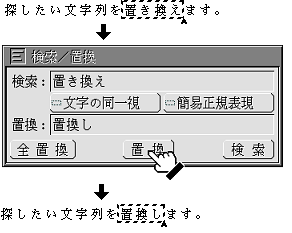
8≫置換が終わったら、[編集]メニューの[![]() 検索/置換]を選びます。
検索/置換]を選びます。
検索/置換のパネルが消えます。
◆〈置換〉の文字ボックスに何も入力しなければ、空の文字列に置き換えられます。つまり、検索された文字列が削除されます。
◆メニュー項目[検索/置換 R]はメニュー文字“R”を使って選ぶことができます。メニュー文字“R”と[Enter]キー、[Tab]キーを使えば、キーボードから手を離さずに、置換操作ができます。
◆検索中に基本文章編集のウィンドウに対して操作を行うと、[Enter]キーは基本文章編集のウィンドウへの改段落の入力という意味になります。
∇一度にすべての文字列を置き換える
いちいち置き換えるための確認をしないで、検索された文字列をいっぺんに置き換えることができます。
1≫〈検索〉の文字ボックスに、置き換えられる文字列(旧文字列)を入力します。
2≫〈置換〉の文字ボックスに、置き換わる文字列(新文字列)を入力します。
3≫[全置換]スイッチをクリックします。
次のように動作します。
ο文書の中に選択領域があるとき 選択領域の中のすべての検索文字列がいっぺんに置換文字列に置き換わる。
ο文書の中に選択領域がないとき 文書の中のすべての検索文字列がいっぺんに置換文字列に置き換わる。
前のページへ語句を探す 次のページへ文章の一部分を別の実身にする